苹果手机快速整理桌面图标 快速整理 iPhone 桌面布局
苹果手机作为一款备受消费者喜爱的智能手机品牌,其桌面布局的整理也是使用者们经常需要关注和处理的问题,在日常使用中我们难免会将各种应用程序图标随意摆放,导致桌面杂乱无章。为了提高使用效率和美观度,我们需要学会如何快速整理iPhone的桌面图标,让我们的手机界面更加整洁和有序。
快速整理 iPhone 桌面布局
1.在开始之前,我们先查看下桌面上的图标。大致确认自己需要将哪些图标进行移动,或放置在同一个文件夹中。然后按住任意一个图标,直至图标开始抖动,左上角出现 x 符号。
2.此时,按住想要移动的任意一个图标并稍微移动它,直至看到它左上角的 x 符号消失。
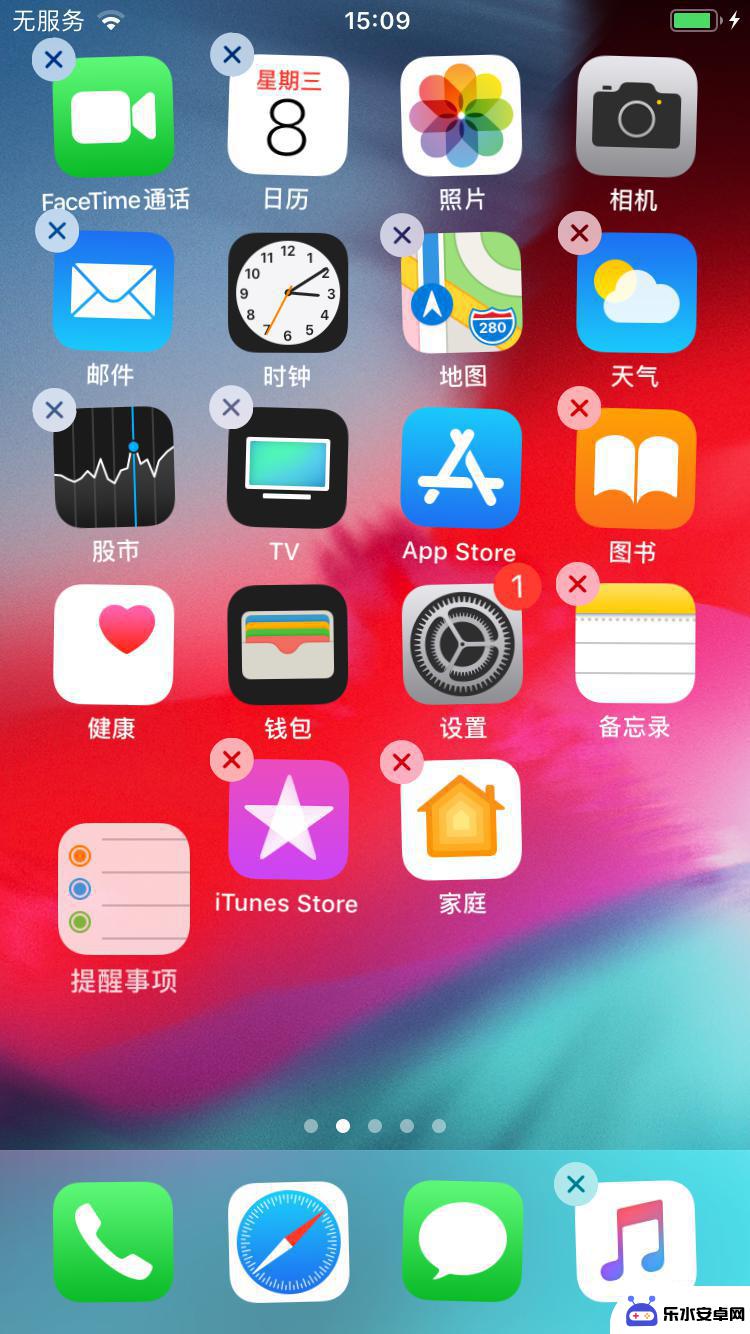
3.然后使用另一只手的手指,依次点击需要一起移动的其它图标。若操作成功,这些图标会叠加在一起。
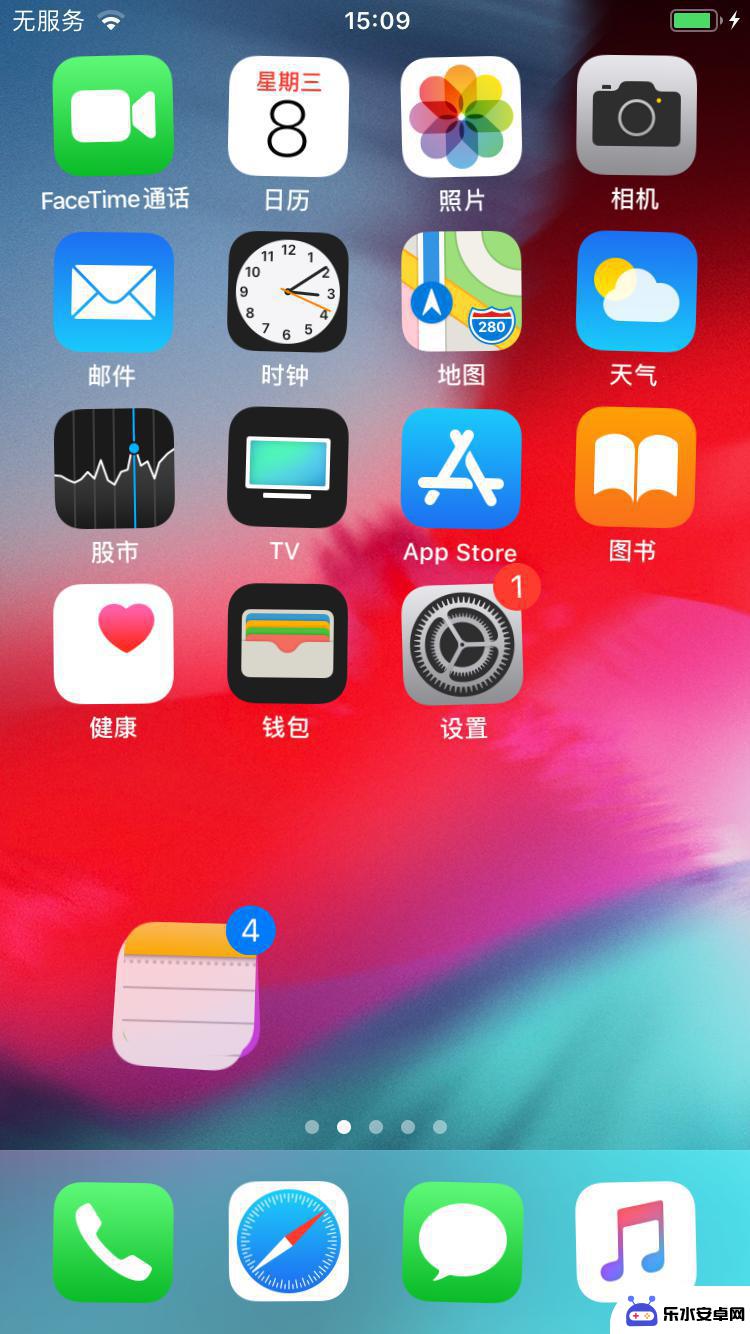
4.现在你就可以轻松地拖动这些图标,或将它们放置在同一个文件夹中。
打开 PC 端,将 iPhone 通过数据线连接到电脑,在“工具箱”中打开“整理设备桌面”功能。
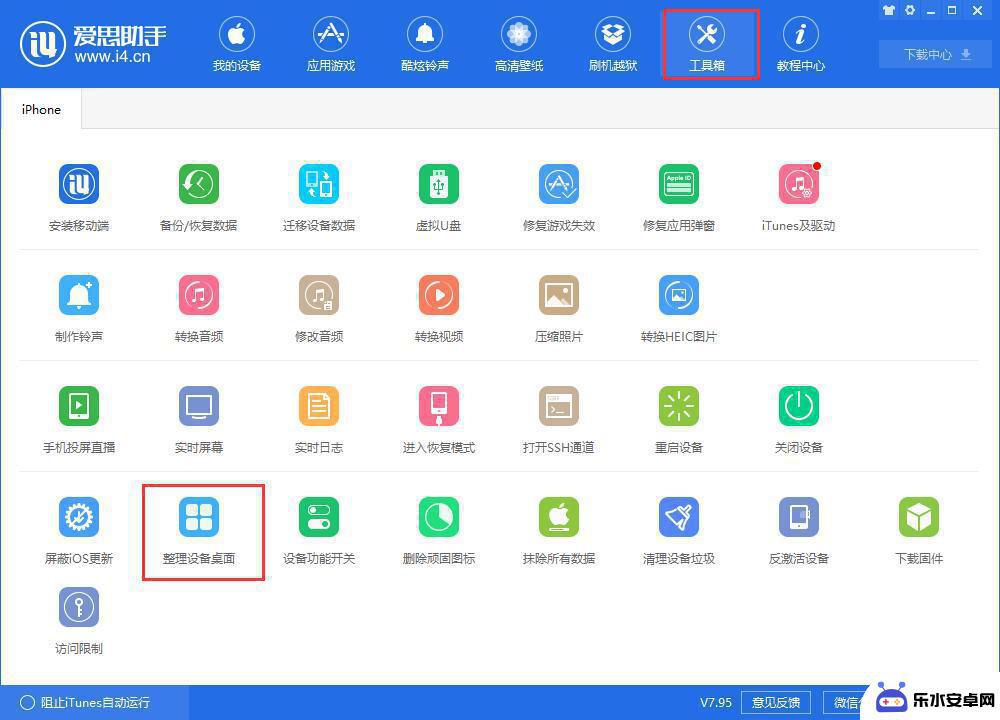
用鼠标点住图标不放可以拖动位置,点击图标之后再点击 x 可以选择删除图标和卸载应用;双击文件夹进行重新命名,操作完毕之后,点击“保存到设备”即可。
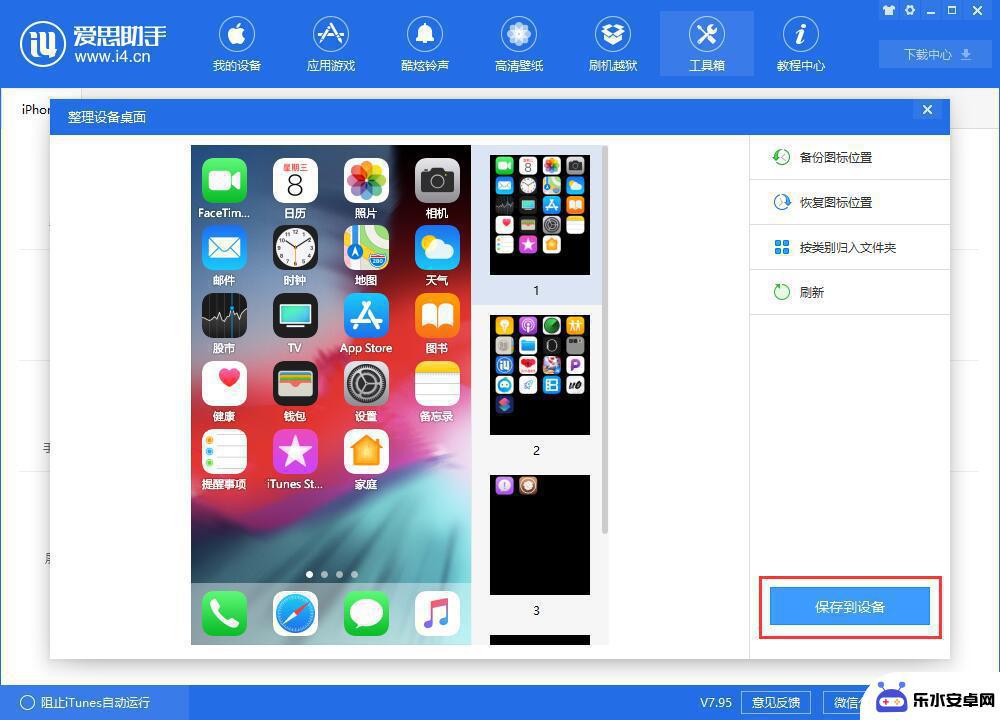
以上是整理苹果手机桌面图标的全部步骤,如果有不清楚的用户可以参考以上小编的操作方法,希望对大家有所帮助。
相关教程
-
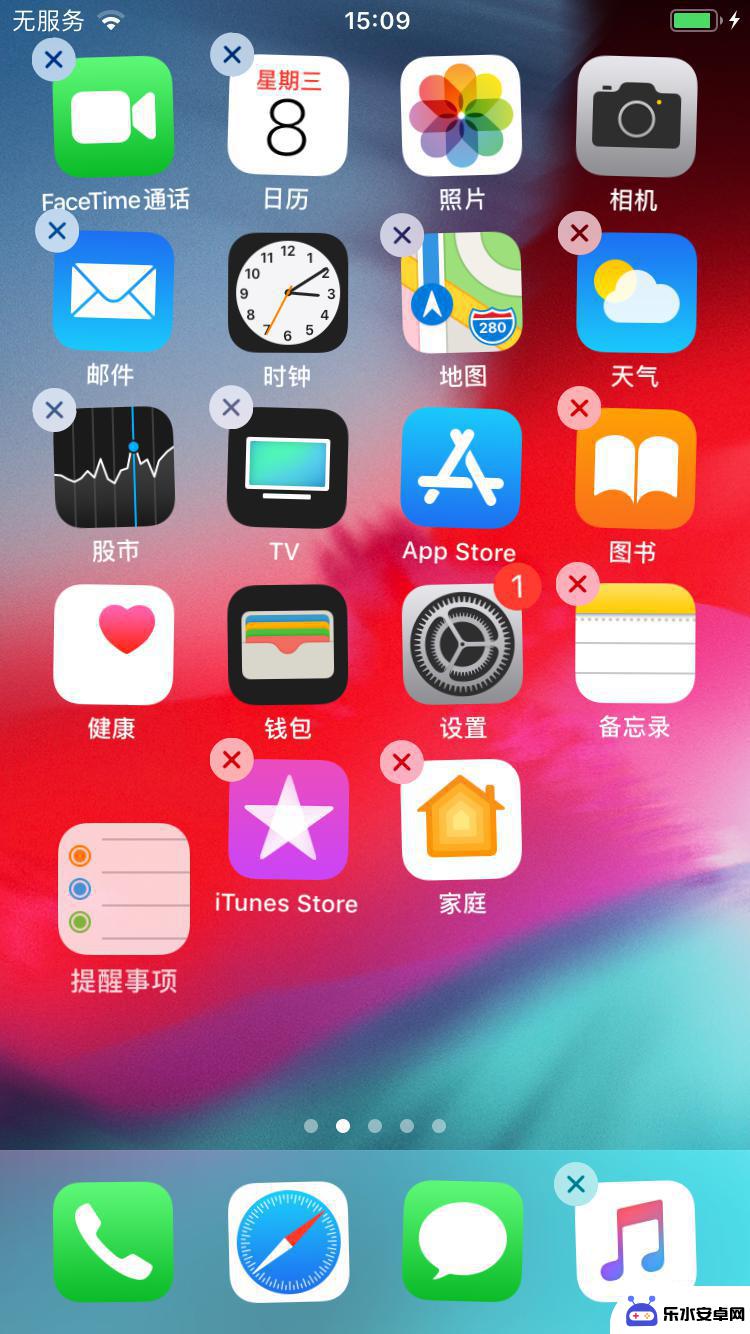 苹果如何一键整理手机桌面图标 iPhone 桌面图标整理方法
苹果如何一键整理手机桌面图标 iPhone 桌面图标整理方法苹果手机的桌面图标是我们日常使用频率最高的功能之一,但是随着时间的推移,桌面上的图标可能会变得杂乱无章,给我们的使用带来困扰,幸运的是苹果手机提供了一种简单的方法来整理桌面图标...
2024-12-03 16:41
-
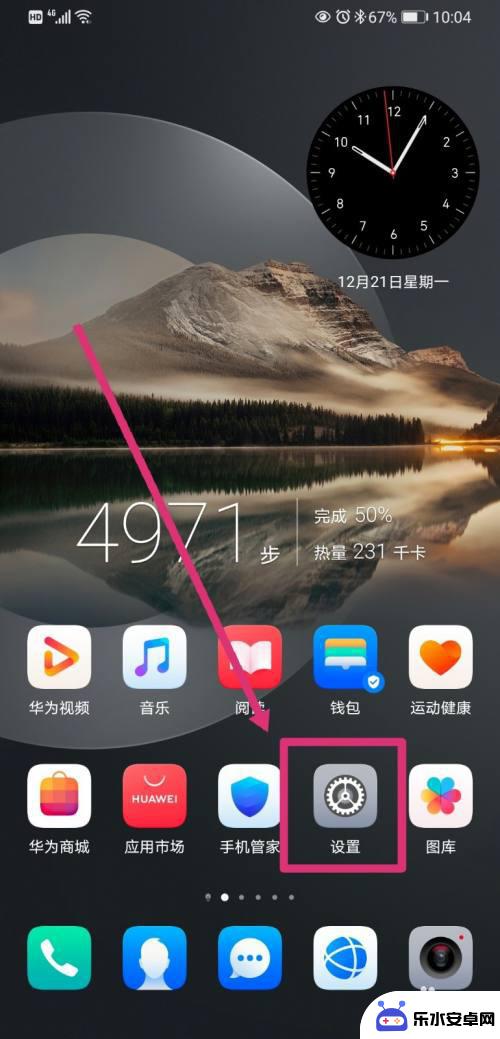 真我手机怎么更换桌面布局 如何自定义手机桌面布局
真我手机怎么更换桌面布局 如何自定义手机桌面布局手机桌面布局对于我们日常使用手机的体验至关重要,在使用真我手机时,想要更换桌面布局或自定义手机桌面布局是一件非常常见的事情。通过调整图标排列、添加小部件、更换壁纸等操作,可以让...
2024-10-19 09:22
-
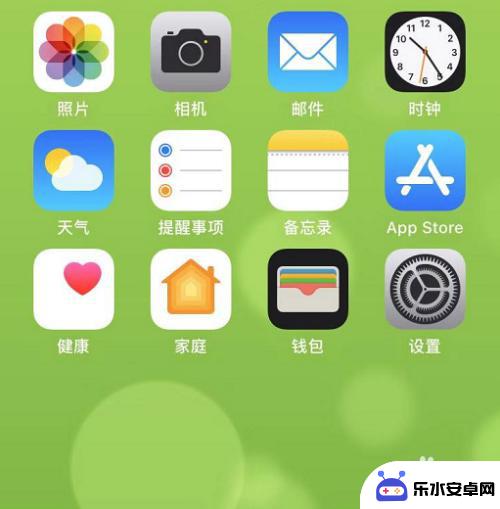 苹果手机怎么调整界面图标 苹果手机桌面图标自由排布教程
苹果手机怎么调整界面图标 苹果手机桌面图标自由排布教程苹果手机作为全球最受欢迎的智能手机之一,其桌面图标的自由排布功能备受用户喜爱,通过调整界面图标的位置和排列顺序,可以让手机桌面更加个性化和便捷。苹果手机的界面图标调整方法也非常...
2024-05-29 12:26
-
 小米手机桌面锁屏图标怎么设置 MIUI11如何在桌面添加锁屏图标
小米手机桌面锁屏图标怎么设置 MIUI11如何在桌面添加锁屏图标MIUI11是小米手机上最新的系统版本,它为用户提供了丰富的个性化设置选项,其中包括了桌面锁屏图标的设置,在MIUI11系统中,用户可以轻松地在桌面上添加锁屏图标,以便快速方便...
2024-05-08 13:29
-
 手机桌面怎么打开布局 小米手机桌面图标布局设置教程
手机桌面怎么打开布局 小米手机桌面图标布局设置教程现代手机已经成为人们生活中不可或缺的一部分,而手机桌面则是我们日常使用手机的入口之一,如何设置手机桌面的图标布局,使得我们更加方便地找到所需的应用程序呢?小米手机提供了一种简单...
2024-01-18 09:31
-
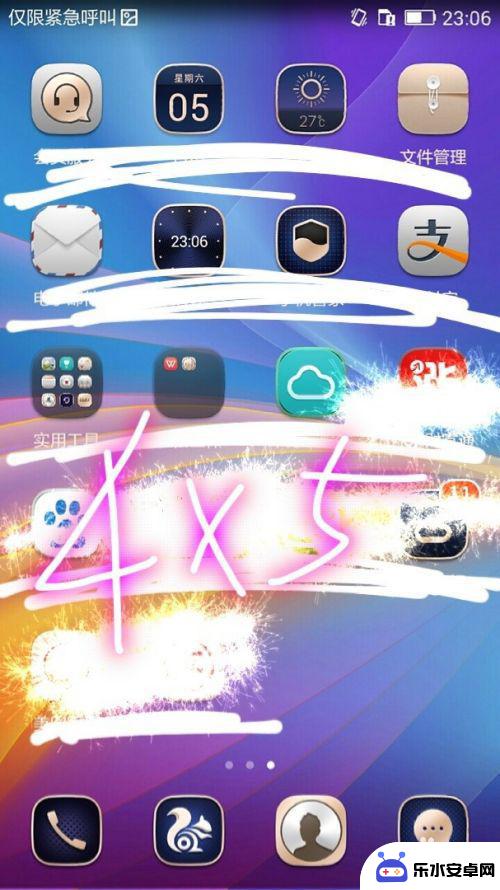 荣耀手机怎么进行桌面设置 荣耀手机桌面布局个性化定制技巧
荣耀手机怎么进行桌面设置 荣耀手机桌面布局个性化定制技巧荣耀手机作为一款备受用户青睐的智能手机品牌,其桌面设置功能也十分强大,想要让荣耀手机的桌面更加个性化,可以通过调整桌面布局和定制主题等方式来实现。在进行桌面设置时,用户可以根据...
2024-10-31 17:37
-
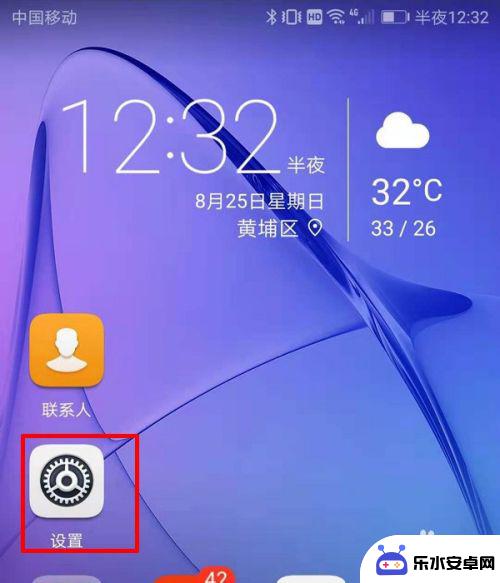 如何快速清除手机桌面空间 手机存储空间清理方法
如何快速清除手机桌面空间 手机存储空间清理方法在如今手机功能日益强大的时代,手机存储空间却总是不够用,手机桌面也常常被各种APP和文件塞得满满当当,想要快速清除手机桌面空间,清理手机存储空间,让手机运行更加流畅,我们可以采...
2024-07-08 10:28
-
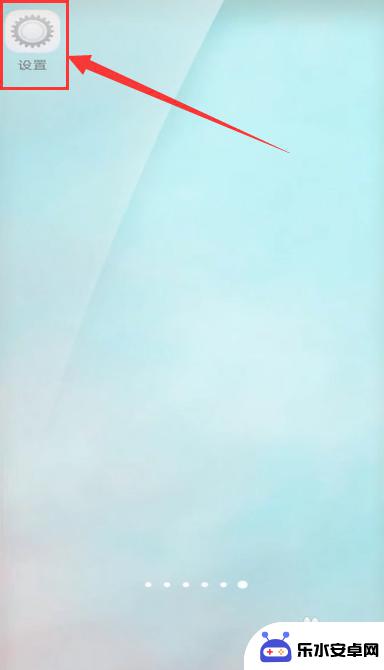 手机手机桌面怎么设置 手机桌面设置在哪
手机手机桌面怎么设置 手机桌面设置在哪手机桌面是我们日常使用手机时最常接触到的界面之一,它不仅能让我们快速找到需要的应用,还能体现我们个性化的风格和喜好,手机桌面该如何设置呢?在手机设置中,我们可以通过调整壁纸、图...
2024-07-20 16:21
-
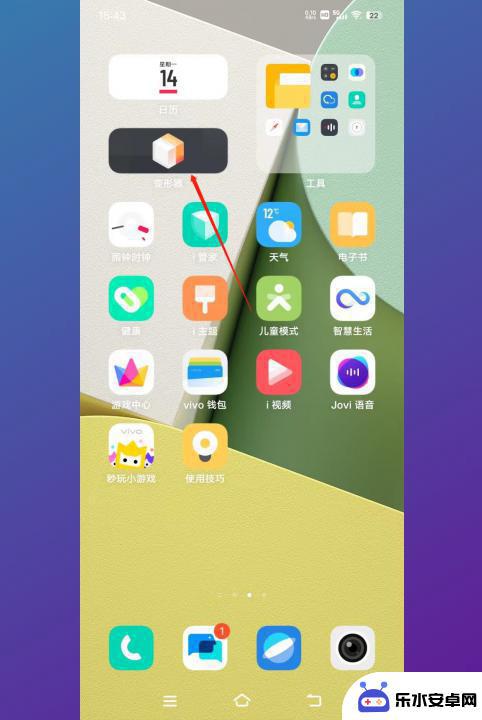 vivox27如何切换经典桌面 Vivox27经典桌面怎么设置桌面布局
vivox27如何切换经典桌面 Vivox27经典桌面怎么设置桌面布局在现代科技的快速发展下,我们每天都会接触到各种各样的电子设备,其中最常用的莫过于电脑了,而对于许多用户来说,拥有一个简洁、高效的桌面布局是提高工作效率和用户体验的重要因素之一。...
2023-12-20 15:25
-
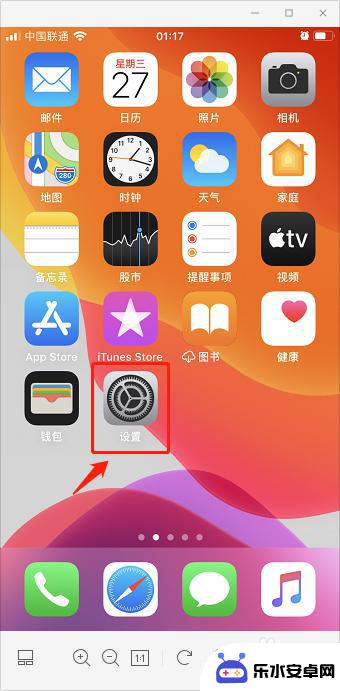 苹果手机的图标怎么弄 苹果手机桌面图标隐藏了怎么找回
苹果手机的图标怎么弄 苹果手机桌面图标隐藏了怎么找回苹果手机作为一款备受喜爱的智能手机,其独特的图标设计和简洁的桌面布局给用户带来了极致的使用体验,有时候我们可能会不小心将某些图标隐藏,导致在桌面上找不到它们。当苹果手机的桌面图...
2024-07-16 14:37
热门教程
MORE+热门软件
MORE+-
 智能AI写作最新版免费版
智能AI写作最新版免费版
29.57MB
-
 扑飞漫画3.5.7官方版
扑飞漫画3.5.7官方版
18.34MB
-
 筝之道新版
筝之道新版
39.59MB
-
 看猫app
看猫app
56.32M
-
 优众省钱官方版
优众省钱官方版
27.63MB
-
 豆友街惠app最新版本
豆友街惠app最新版本
136.09MB
-
 派旺智能软件安卓版
派旺智能软件安卓版
47.69M
-
 黑罐头素材网手机版
黑罐头素材网手机版
56.99M
-
 拾缘最新版本
拾缘最新版本
8.76M
-
 沐风跑步打卡2024年新版本
沐风跑步打卡2024年新版本
19MB